CX拡張ジェネレータを使用した既存のカスタム・アプリケーションの変更
Oracle Visual Builder Studio (VBS)で機能するアプリケーション拡張が完成したら、CX拡張ジェネレータを使用して、追加のカスタム・オブジェクトおよびカスタム・パネルをカスタム・オブジェクトに追加できます。CX拡張ジェネレータにより、カスタム・サブビューと必須のスマート処理が自動的に生成されます。このツールを使用するには、Visual Builder Studioから対象のワークスペースを.zipファイルとしてダウンロードして、CX拡張ジェネレータにインポートします。
オブジェクトおよびパネルを追加するプロセスは、Visual Builder Studioからのインポート後に、アプリケーションを作成したときと同じです。このトピックで詳しく説明するステップの概要を次に示します:
- Visual Builder Studioからファイルをエクスポートします。
- CX拡張ジェネレータにファイルをインポートします。
- オブジェクト、パネルおよびサブビューを追加します。
- エクスポート用に編集したファイルを生成します。
- ファイルを再度Visual Builder Studioにインポートします。
- パネルおよびサブビューをパネル・レイアウトおよびサブビュー・レイアウトに追加します。
- 更新されたアプリケーションをプレビューします。
前提条件
アプリケーション・コンポーザで:
-
既存のアプリケーションに追加する新しいカスタム・オブジェクトと子オブジェクトを作成します。
Visual Builder Studioからのファイルのエクスポート
既存のカスタム・アプリケーションを更新するには、まず、Visual Builder Studioワークスペースからそのアプリケーションをダウンロードする必要があります。
Visual Builder Studioで、ページの上部にある「メニュー」アイコンをクリックし、「エクスポート」をクリックします。
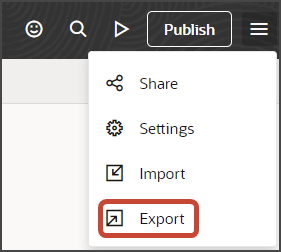
CX拡張ジェネレータへの.zipファイルのインポート
-
サンドボックスで、にナビゲートします。
-
「拡張のインポート」をクリックします。
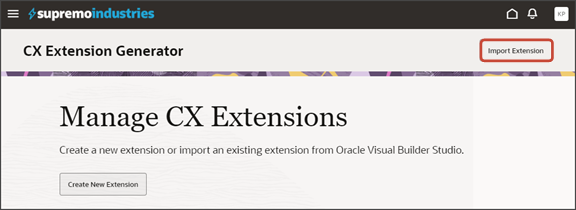
-
「アプリケーションのインポート」ドロワーで、.zipファイルを選択し、「インポート」をクリックします。
アプリケーションの既存オブジェクトが、CX拡張ジェネレータに表示されるようになります。
オブジェクト、パネルおよびサブビューの追加
CX拡張ジェネレータを使用して、オブジェクト、パネルおよびサブビューを追加できます。また、それらに対するスマート処理も生成できます。既存のパネルを削除、順序変更および構成するには、Visual Builder Studioを使用する必要があります。
- オブジェクトを追加するには、をクリックし、構成するオブジェクトを追加します。
- 各オブジェクトにドリルダウンして、詳細ページを構成します。ランタイム・アプリケーションでは、詳細ページは「概要」ページと呼ばれます。ノート: CX拡張ジェネレータには、「パネルの構成」および構成中に追加したパネルのみが表示されます。以前に追加したパネルはいずれも表示されません。
- パネルを追加するには:
- デフォルトの「パネルの構成」で、「追加」をクリックします。
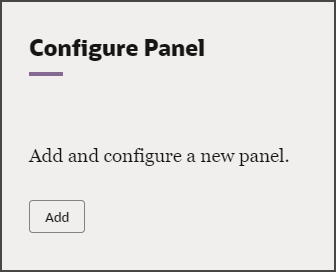
- 「パネルの追加」ドロワーで、パネルを作成するカスタム関連オブジェクトを選択します。これらは、子オブジェクトおよび1:MまたはM:Mいずれかの関係を持つオブジェクトにできます。
たとえば、「出荷」を選択します。
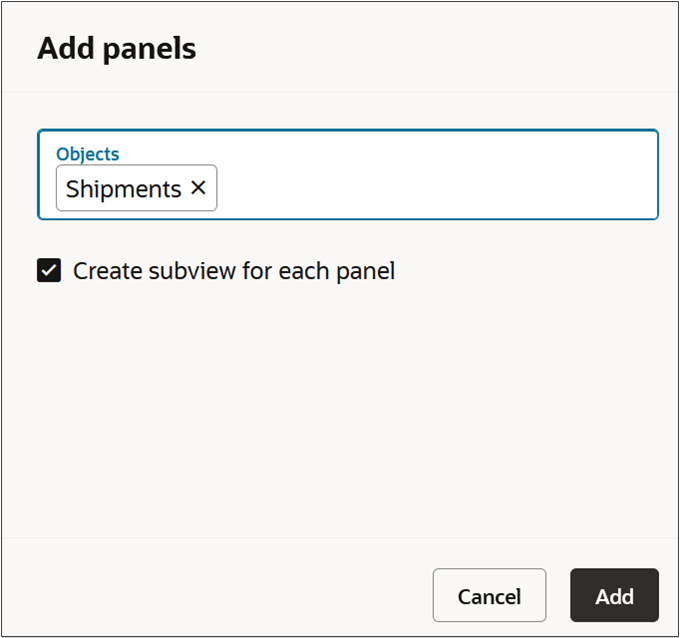
- 「各パネルのサブビューの作成」チェック・ボックスを選択して、各パネルに対するサブビューが自動的に作成されるようにします。ノート: このチェック・ボックスを選択しない場合は、後でサブビューを追加できます。次のステップを参照してください。
- 「追加」をクリックします。重要: M:Mの関係を持つオブジェクトのパネルを追加すると、オブジェクト自体ではなく、M:Mの関係の一部として作成した交差オブジェクトのパネルがジェネレータによって作成されます。
- 必要に応じて、をクリックして、各パネルのサブビューを追加および削除します。
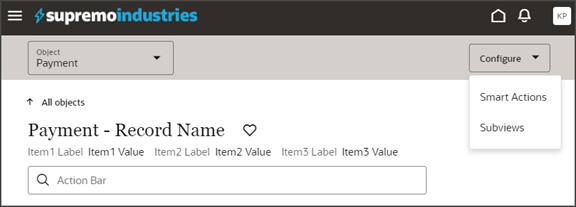
- をクリックして、選択したオブジェクトに対し、拡張ジェネレータによって自動的に作成されるスマート処理を確認します。ヒント:
必要に応じて、拡張ジェネレータによって作成されたスマート処理の構成を後から拡張できます。これを行うには、アプリケーション・コンポーザでスマート処理を編集します()。スマート処理の概要を参照してください。
- アプリケーションに複数のオブジェクトが含まれている場合は、「オブジェクト」ドロップダウン・フィールドを使用してオブジェクトを切り替えて、複数の詳細ページを構成します。

- 変更が完了したら、.zipファイルを生成してダウンロードできます。
- デフォルトの「パネルの構成」で、「追加」をクリックします。
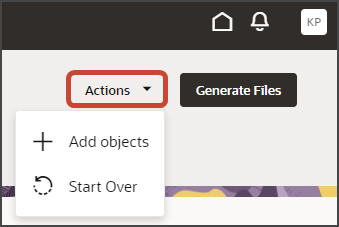
ファイルの生成
アプリケーション拡張の変更が完了したら、CX拡張ジェネレータのリスト・ページに戻り、「ファイルの生成」をクリックします。
CX拡張ジェネレータによって、選択したオブジェクトのページとレイアウトが含まれる.zipファイルが生成され、ダウンロードされます。
Visual Builder Studioへのファイルの再インポート
CX拡張ジェネレータによって、Visual Builder Studioにインポートできる.zipファイルが生成されます。
-
ナビゲータを使用して、と選択し、Visual Builder Studioにナビゲートします。
-
Visual Builder Studioで、既存のアプリケーションが含まれるワークスペースにナビゲートします。
ページの上部にあるメニュー・アイコンをクリックし、「インポート」をクリックします。
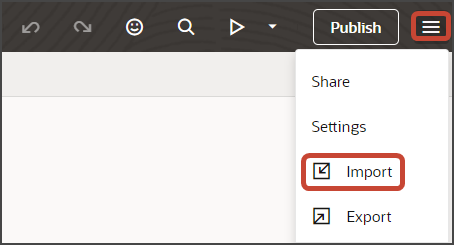
-
「リソースのインポート」ダイアログで、.zipファイルを追加し、「インポート」をクリックします。
アプリケーションの既存のオブジェクトへの影響なしに、新しく追加されたオブジェクトと関連アーティファクトでワークスペースが更新されます。
インポートしたカスタム・オブジェクトで、レイアウトにパネルおよびサブビューを追加する
カスタム・オブジェクトをインポートしたら、インポートしたパネルおよびサブビューをカスタム・パネル・コンテナ・レイアウトとカスタム・サブビュー・コンテナ・レイアウトに追加する必要があります。新規に作成した顧客オブジェクトでは、このステップは必要ありません。
「設計」ボタンをクリックします。
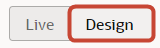
-
ページ・デザイナでページを表示していることを確認します。
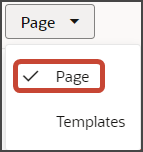
パネルおよびサブビューを格納する動的コンテナ・コンポーネントのコメント・タグを削除します。
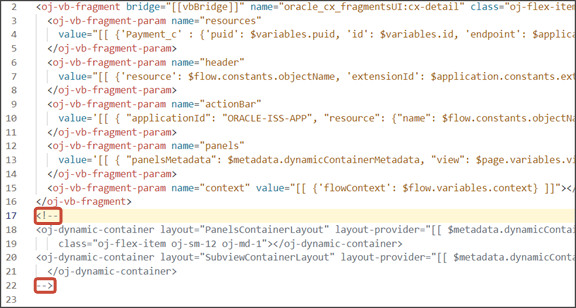
-
パネルの
<oj-dynamic-container>タグを強調表示します。
- インポートしたパネルをパネル・コンテナ・レイアウトに追加します:
構造パネルで、パネル・コンテナ・レイアウト・ノードをクリックします。

-
「プロパティ」ペインで、パネルの追加(スクリーンショットで強調表示されている「セクション」見出しの隣にあるプラスのアイコン)をクリックして、インポートしたパネルをカスタム・レイアウトに追加します。
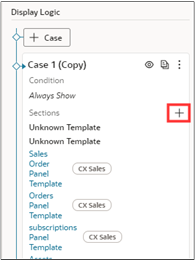
サブビュー・コンテナ・レイアウトについても同じプロセスを繰り返します。
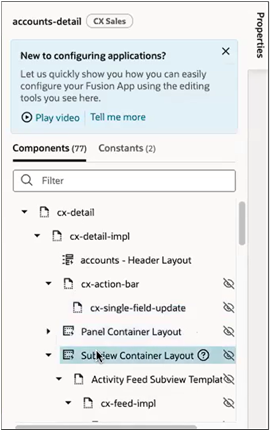
-
構造パネルで、サブビュー・コンテナ・レイアウト・ノードをクリックします。
-
「プロパティ」ペインで、パネルの追加(「セクション」見出しの隣にあるプラスのアイコン)をクリックして、サブビュー・レイアウトをカスタム・サブビュー・レイアウトに追加します。
-
プレビュー
「プレビュー」ボタンをクリックして、アプリケーションに新しく追加したオブジェクトを表示します。

-
結果のプレビュー・リンクは次のようになります:
https://<servername>/fscmUI/redwood/cx-custom/<object_name>_c -
プレビュー・リンクを次のように変更します:
https://<servername>/fscmUI/redwood/cx-custom/application/container/<object_name>_cノート:プレビュー・リンクに
/application/containerを追加する必要があります。 -
これで、必要に応じて、アプリケーション拡張の変更を続行できるようになりました。